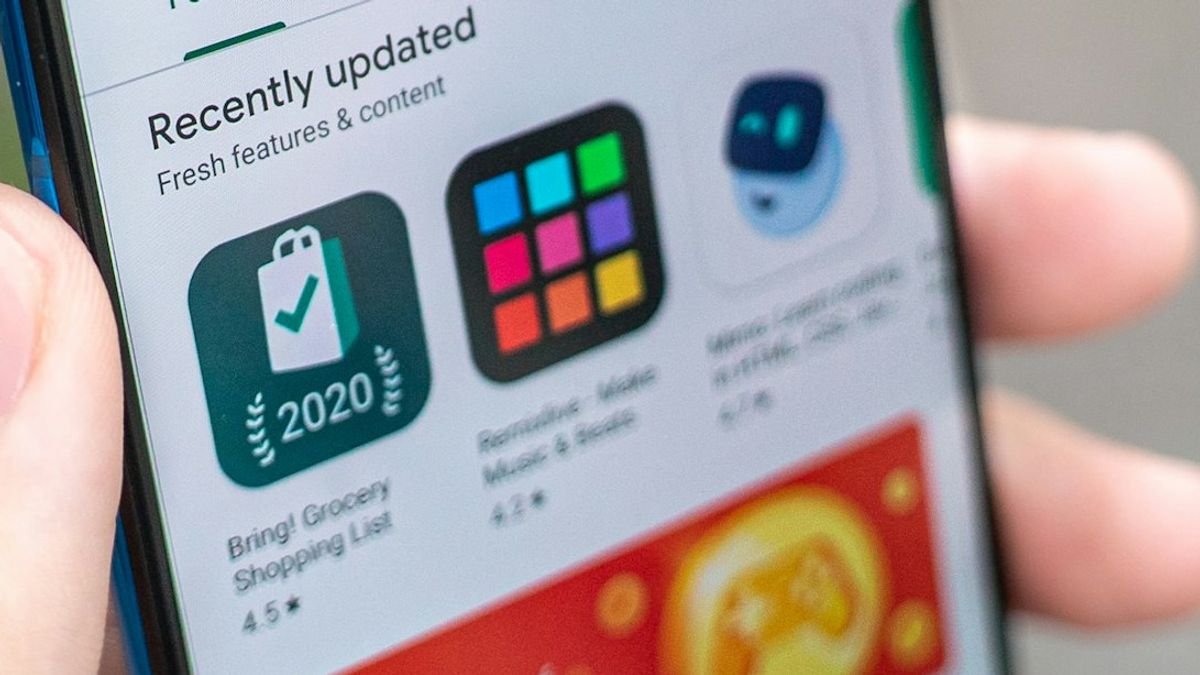Begini 6 Cara Install One UI 7 Beta Samsung dengan Fitur AI Terbaru

Pelitadigital – Samsung kembali menghadirkan inovasi terbaru melalui One UI 7 Beta, antarmuka berbasis Android 15 yang menawarkan fitur artificial intelligence (AI) canggih dan peningkatan keamanan yang signifikan. Pembaruan ini pertama kali diperkenalkan untuk seri Galaxy S24 dan segera menyusul perangkat Samsung lainnya.
Bagi Anda pengguna perangkat Samsung yang penasaran dengan fitur terbaru ini, artikel ini akan membahas secara lengkap cara install One UI 7 Beta Samsung, fitur-fitur unggulannya, serta keunggulan yang ditawarkan dibandingkan versi sebelumnya.
Apa Itu One UI 7 Beta Samsung?
One UI 7 Beta adalah sistem antarmuka terbaru berbasis Android 15 yang dikembangkan khusus oleh Samsung. Program beta ini memungkinkan pengguna untuk mencoba fitur-fitur baru sebelum rilis resmi.
Salah satu daya tarik utama One UI 7 adalah integrasi fitur AI yang semakin canggih, desain antarmuka yang lebih intuitif, dan peningkatan sistem keamanan yang lebih ketat. Dengan pembaruan ini, pengguna dijanjikan pengalaman yang lebih cepat, aman, dan nyaman.
Perangkat yang Mendukung One UI 7 Beta
Saat ini, One UI 7 Beta tersedia untuk perangkat flagship Samsung dan dirilis secara bertahap di beberapa wilayah tertentu, seperti:
- Korea Selatan
- India
- Jerman
- Polandia
- Tiongkok
- Amerika Serikat
- Inggris Raya
Untuk saat ini, seri Galaxy S24 menjadi perangkat pertama yang mendapatkan pembaruan ini. Namun, berdasarkan pola pembaruan sebelumnya, perangkat lain seperti Galaxy S-series, Galaxy A-series, Galaxy Z Fold/Flip, dan Galaxy Tab S-series diperkirakan juga akan segera menerima One UI 7.
Syarat dan Persiapan Sebelum Install One UI 7 Beta
Sebelum Anda memulai proses instalasi, pastikan perangkat Anda memenuhi beberapa persyaratan berikut:
- Akun Samsung Members: Anda harus terdaftar di aplikasi Samsung Members.
- Perangkat yang Kompatibel: Pastikan perangkat Anda termasuk dalam daftar penerima pembaruan.
- Backup Data: Lakukan pencadangan data penting untuk menghindari kehilangan data selama proses instalasi.
- Baterai Minimal 50%: Pastikan daya perangkat cukup untuk mendukung proses instalasi.
- Koneksi Internet Stabil: Gunakan Wi-Fi agar proses unduhan lebih cepat dan stabil.
Cara Install One UI 7 Beta Samsung dengan Samsung Members
Berikut adalah langkah-langkah mudah untuk menginstal One UI 7 Beta menggunakan aplikasi Samsung Members:
- Unduh dan Instal Aplikasi Samsung Members: Jika belum punya, unduh melalui Google Play Store atau Galaxy Store.
- Login ke Akun Samsung: Gunakan akun Samsung yang terdaftar pada perangkat Anda.
- Daftar Program Beta: Pilih banner “One UI Beta Program” di halaman utama aplikasi, lalu ketuk “Join” atau “Daftar.”
- Tunggu Persetujuan: Setelah mendaftar, tunggu konfirmasi dari Samsung. Proses ini biasanya memerlukan waktu beberapa jam hingga beberapa hari.
- Cek Pembaruan Perangkat Lunak: Setelah disetujui, buka Pengaturan > Pembaruan Perangkat Lunak > Unduh dan Pasang.
- Instal One UI 7 Beta: Setelah unduhan selesai, instal pembaruan dan tunggu perangkat menyelesaikan reboot.
Fitur AI Canggih di One UI 7 Beta Samsung
One UI 7 Beta menghadirkan berbagai fitur berbasis kecerdasan buatan yang semakin mempermudah aktivitas pengguna. Beberapa fitur AI unggulan antara lain:
- Writing Assist Tool: Membantu pengguna menulis dengan lebih baik, melakukan koreksi tata bahasa, meringkas konten, dan membuat catatan penting secara otomatis.
- Transkrip Panggilan Otomatis: Fitur ini memungkinkan percakapan telepon ditranskripsikan secara otomatis sehingga mempermudah pencatatan informasi penting.
- Dukungan Multibahasa: Mendukung hingga 20 bahasa dengan koneksi transkrip yang mulus.
Desain dan Personalisasi Baru di One UI 7 Beta
Samsung juga menghadirkan perubahan desain yang membuat antarmuka semakin intuitif dan mudah digunakan:
- Now Bar: Pintasan cepat ke fitur favorit seperti musik, stopwatch, dan interpreter langsung dari lock screen.
- UX Kamera Terbaru: Tata letak baru pada aplikasi kamera mempermudah pengaturan mode dan kontrol, serta memberikan preview yang lebih jelas.
- Mode Pro Video yang Lebih Fleksibel: Menawarkan kontrol zoom dengan kecepatan yang dapat diatur serta transisi yang lebih halus.
Peningkatan Keamanan Super Ketat
One UI 7 Beta juga memperkuat sistem keamanan Samsung Galaxy melalui berbagai fitur canggih:
- Knox Matrix: Sistem keamanan menyeluruh yang memeriksa perangkat terhubung dalam ekosistem Samsung.
- Verifikasi Screen Lock: Transfer data pribadi ke perangkat baru hanya bisa dilakukan dengan verifikasi keamanan seperti PIN, pola, atau kata sandi.
- Fitur Maximum Restrictions: Menyediakan kontrol tambahan untuk mengatur koneksi jaringan dan menjaga privasi pengguna.